Tek Aile Apple Kimliği ile Birden Fazla Apple Aygıtını Yönetme
Doğum günün için kendine yeni bir iPhone 7 hediye ettin. Karınız ve en büyük kızınız hala mutlular, her biri iPhone 5 kullanıyor. Oğlunuz iPod Touch’ı olmadan asla evden çıkmayacak ve en küçüğü iPad’inde sürekli ‘Angry Birds’ oynuyor. Herkes aynı iOS platformunda olduğu için hepsinin tek bir Apple kimliği kullanması mantıklı görünüyor.
Sonuçta, alternatif nedir? Ailenin, iTunes’un yüklü olduğu bir masaüstü bilgisayarı var ve bu, iDevices’ı yönetmek için ilk tercih edilen yazılımdır. Her kullanıcının kendi hesabına sahip olması mümkün olacaktır. Eskiden herkesin hesabına kayıtlı bir kredi kartına ihtiyaç duyduğu için bu zordu. Artık tek gerçek zorluk, cihazınızı senkronize etmek, uygulama yüklemek, müzik, kitap vb. yüklemek istediğinizde her hesapta oturum açıp kapatmanız gerekmesidir.
‘Tek gerçek meydan okuma’ diyoruz, ancak bir dakikadan fazla düşünürseniz, muhtemelen bunun çok fazla sorun olacağı, arkada bir acı olacağı sonucuna varacaksınız! Farklı biri kendi cihazları için iTunes’u her kullanmak istediğinde beş hesaptan her birine giriş ve çıkış yapmak.
Herkesin kullanabileceği tek bir hesaba sahip olmanın, sizi yolun bu olduğuna ikna etmeye yetecek kadar avantajı vardır. İlk olarak, ailenin uygulama satın alımlarını kontrol edebileceksiniz. İkinci olarak, herkes bu hesap altında satın alınan uygulamalara, filmlere veya müziğe erişebilir ve birden fazla satın alma hakkındaki düşüncelerini kaydedebilir. Üçüncüsü, onlar hala sizin çatınız altında yaşıyorlar, bu yüzden çıkarlarının tam olarak nerede olduğunu bilmek hoşunuza gidebilir.
Ancak, hala dikkate alınması gereken bazı zorluklar var.
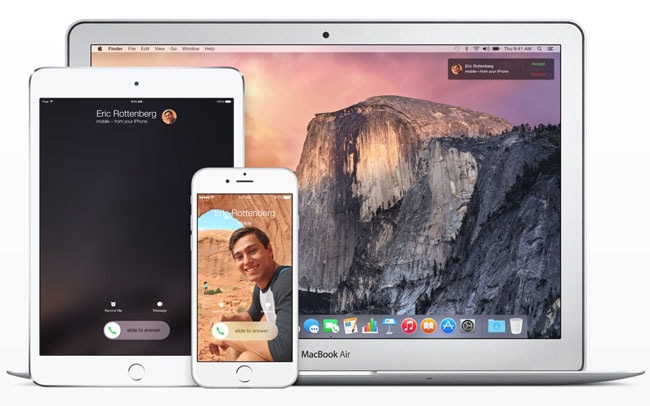
Harika bir donanıma yatırım yaptınız.
- Bölüm 1: Apple Kimliğini Paylaşırken Sık Karşılaşılan Sorunlar
- Bölüm 2: iTunes/App Store Satın Alma İşlemleri için Apple Kimliğini Paylaşma
- Bölüm 3: Kişisel Veriler için Ayrı Bir Apple Kimliği Kullanma
Bölüm 1: Apple Kimliğini Paylaşırken Sık Karşılaşılan Sorunlar
Paylaşmak Apple kimliği Bir ailede birden fazla cihaz arasında bağlantı kurmak, tüm dünyada yaygın bir durumdur. Bu iyi olsa da, baş ağrısına da neden olabilir. Tek bir kimlik ile cihazlar aynı kişiye aitmiş gibi algılanır. Sonuç olarak, annenin iPhone’u kullanılarak iMessage’dan gönderilen bir metin, oğlunun iPad’inde görünecektir. Bunun yerine kızının arkadaşından bir Facetime isteği alınabilir. Photostream ise ailedeki herkesten gelen fotoğraf akışlarıyla dolup taşacak. Bir aile üyesinin yeni bir iPad’i varsa ve onu kurmak için aynı Apple Kimliğini kullandıysa, bu kişi yalnızca satın alınan uygulamaları indirmekle kalmayacak, aynı zamanda herkesin kişilerini ve takvim girişlerini de yeni cihaza kopyalayabilecek. Paylaşmak iyi bir şey olabilirken, çok fazla paylaşmak çok rahatsız edici olabilir.
Bir aile üyesi yeni bir iPad satın aldıysa ve aynı Apple Kimliğini kullanıyorsa, bu kişi yalnızca satın alınan uygulamaları indirmekle kalmayacak, aynı zamanda herkesin kişilerini ve takvim girişlerini de yeni cihaza kopyalayabilecek. Paylaşmak iyi bir şey olabilirken, çok fazla paylaşmak zahmetli olabilir.
Bölüm 2: iTunes/App Store Satın Alma İşlemleri için Apple Kimliğini Paylaşma
Birden fazla Apple cihazını tek bir aile Apple Kimliği ile yönetmek için, bir Apple Kimliğinin ve hizmetlerinin nasıl çalıştığını bilmek en iyisidir. iOS 5’in piyasaya sürülmesinden önce, çoğunlukla Apple Store’dan yapılan alışverişlerde bir Apple Kimliği kullanılıyordu. iOS 5’ten itibaren, Apple Kimliğinin kullanımı diğer servislerin işlevlerini kapsayacak şekilde genişletildi.
Apple kimliğinin iki işlem kategorisi sağladığını düşünün. İlk olarak, satın alımlarınız – uygulamalar, filmler, müzik. İkincisi, verileriniz – kişiler, mesajlar, fotoğraflar. Bunlardan ilki muhtemelen hiçbir sorunu temsil etmez. Belki çocukların gizli bir Bieber hayranı olduğunuzu bilmesini istemiyorsunuz, ama bundan daha fazlasını değil. İkincisi, çok daha fazla potansiyel bir sorundur. Bir Apple Kimliğine bağlı hizmetler, belgelerin ve takvimlerin paylaşılmasına neden olacak iCloud’u içerir. Daha sonra Apple Kimliği iMessage ve Facetime için de kullanılır ve… bu her türlü yanlış anlaşılmaya neden olabilir.
Satın alma amacıyla bir Apple Kimliği paylaşılırken kişisel veriler için bir Apple Kimliği. Bununla birlikte, ailenizin satın alma işlemlerini yönetmek ve veri kullanımlarınızı ayrı tutmak için hala bir Apple Kimliğinizin olmasını istediğinizi varsayalım. Bu durumda, ailedeki herkes için bireysel Apple Kimlikleri ayarlayarak bunu yapabilirsiniz. Apple Store ve iTunes işlemleri için bir Apple Kimliği paylaşmak için aşağıdaki adımları uygulamanız yeterlidir.
1 Adım: Ayarları Açın ve iTunes ve App Store’u Seçin
Cihazınızda ‘Ayarlar’a gidin ve ‘iTunes ve App Store’u açın. Aynı Apple kimliğini paylaşan tüm cihazlarda bunu tekrarlamanız gerekeceğini anlayacaksınız.
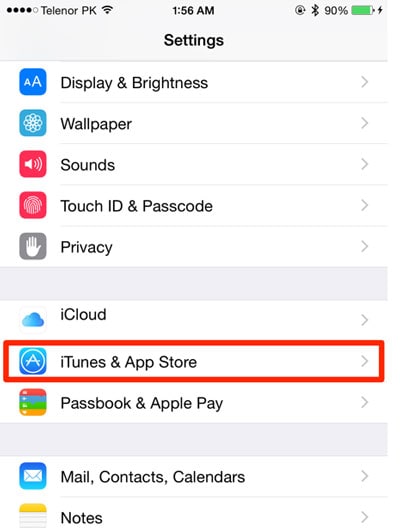
2 Adım: Paylaşılan elma kimliğini ve şifresini girin
‘iTunes & App Store’ açıldığında, paylaşılan Apple kimliğini ve şifreyi girin. Bu, satın alımlarınız için kullanmak istediğiniz Apple Kimliğidir. Bu, büyük olasılıkla iDevices’in her birini aile evine vardıklarında kurmak için kullandığınız kimlikle aynı olacaktır.

Lütfen aklınızda bulundurun:
Paylaşılan Apple Kimliği hesabından yapılan satın almalar, ortak hesaba bağlı tüm Apple cihazlarına otomatik olarak indirilecektir. Bunun olmasını önlemek için ‘Otomatik İndirmeleri’ kapatın. Buna ‘iTunes ve App Store’ ayarlarından erişilebilir.
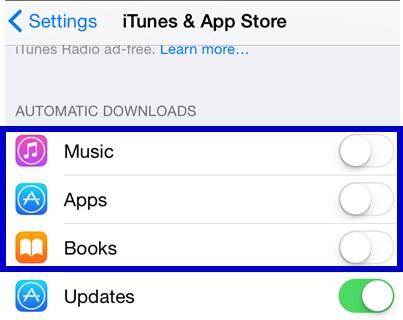
Birden fazla Apple ürünü kullandığımızda, bunları bir Apple Kimliği ile yönetmek bizim için kolaydır. Ancak bir iPhone’u kaybedersek, verileri kimin geri alacağını bilmek çok önemli olabilir. Merak etme, DrFoneTool – Veri Kurtarma (iOS) iCloud eşzamanlanmış dosyalardan veya iTunes yedeklemesinden verilerimizi geri yüklememize yardımcı olabilir.

DrFoneTool – Veri Kurtarma (iOS)
Dünyanın ilk iPhone ve iPad veri kurtarma yazılımı.
- Sektördeki en yüksek geri kazanım oranı.
- Verilerinizi iOS aygıtlarından, iCloud yedeklemesinden veya iTunes yedeklemesinden tek tıklamayla kurtarın!
- Fotoğrafları, videoları, kişileri, mesajları, notları, arama günlüklerini ve daha fazlasını kurtarın.
- En son iOS 13 ile uyumludur.
Bölüm 3: Kişisel Veriler için Ayrı Bir Apple Kimliği Kullanma
Artık satın alımlarınız için paylaşılan bir Apple kimliğiniz olduğuna göre, verilerinizi diğer kullanıcılardan ayrı tutmak için yapmanız gereken şey. Bunu, her iPhone, iPad veya iPod Touch için iCloud ve diğer hizmetleri ayarlamak üzere benzersiz Apple Kimliğinizi kullanarak kolayca yapabilirsiniz.
1 Adım: iCloud’da oturum açın
Ayarlar’a gidin, iCloud’u seçin ve her aygıt için Uygulamada oturum açmak için kendi benzersiz Apple Kimliğinizi ve parolanızı kullanın.

Mesajlaşma, Facetime, kişiler vb. iCloud’a bağlı her şey artık yalnızca sizin görebilirsiniz. Bu yapılandırma aynı zamanda önceki Apple Kimliğine olan bağlantıları da devre dışı bırakacak ve takvim girişleri gibi onunla ilişkili veriler artık kullanılamayacak.
2 Adım: Hizmetler Uygulamanızı Bireysel Apple Kimliğinizle güncelleyin
iCloud’un yanı sıra, bireysel Apple Kimliğini daha önce paylaşılan Apple Kimliğini kullanan diğer hizmetlere ve uygulamalara da güncellemeniz gerekir. iMessage ve FaceTime için lütfen iCloud ayarları için kullanılan yeni bireysel Apple Kimliğini güncelleyin.
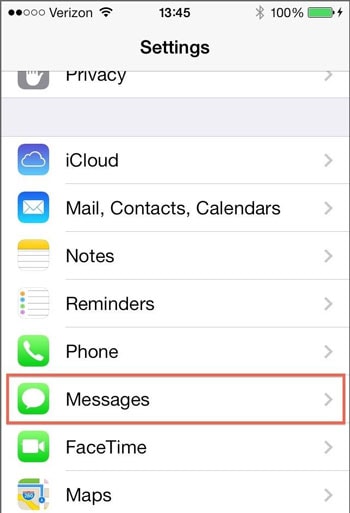
‘Mesajlar’ ve ‘FaceTime’ üzerine dokunun ve bundan sonra, her öğenin altında iTunes Apple Kimliğine gidin ve bunları uygun şekilde güncelleyin.
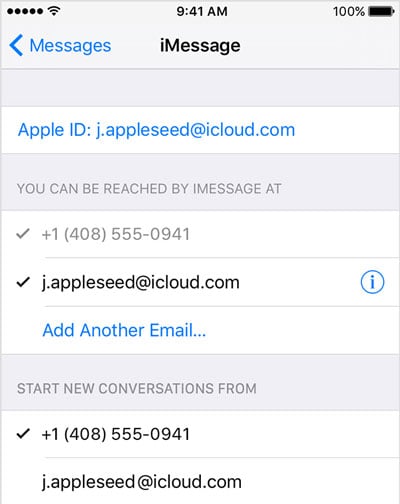
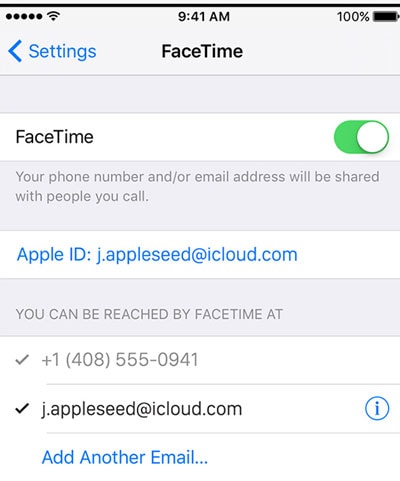
Artık uygulamalarınızı ve hizmetlerinizi yeni Apple Kimliğinizle başarıyla yapılandırdınız. Bu, verilerinizin artık ailenin diğer üyeleri tarafından görülemeyeceği anlamına gelir. Bir aile Apple Kimliği ile birden fazla Apple cihazını yönetmenin bir yolunu buldunuz.
Yukarıdaki girişten bir aile Apple kimliği ile birden fazla Apple cihazını yönetmek için son yöntemin bizim için en iyisi olacağını düşünüyoruz.

DrFoneTool – Sistem Onarımı
iOS sistem sorunlarınızı evde onarın (iOS 11 uyumlu)
- Hızlı, kolay ve güvenilir.
- Gibi çeşitli iOS sistem sorunlarıyla düzeltin kurtarma modunda sıkışmış, beyaz Apple logosu, siyah ekran, başlangıçta döngü, vb.
- gibi iTunes hatalarıyla birlikte değerli donanımınızla ilgili diğer sorunları düzeltir. Hata 4005, iPhone hatası 14, iTunes hatası 50, Hata 1009, iTunes hatası 27Ve daha fazlası.
- Tüm iPhone, iPad ve iPod touch modelleri için çalışır.
En son makaleler

